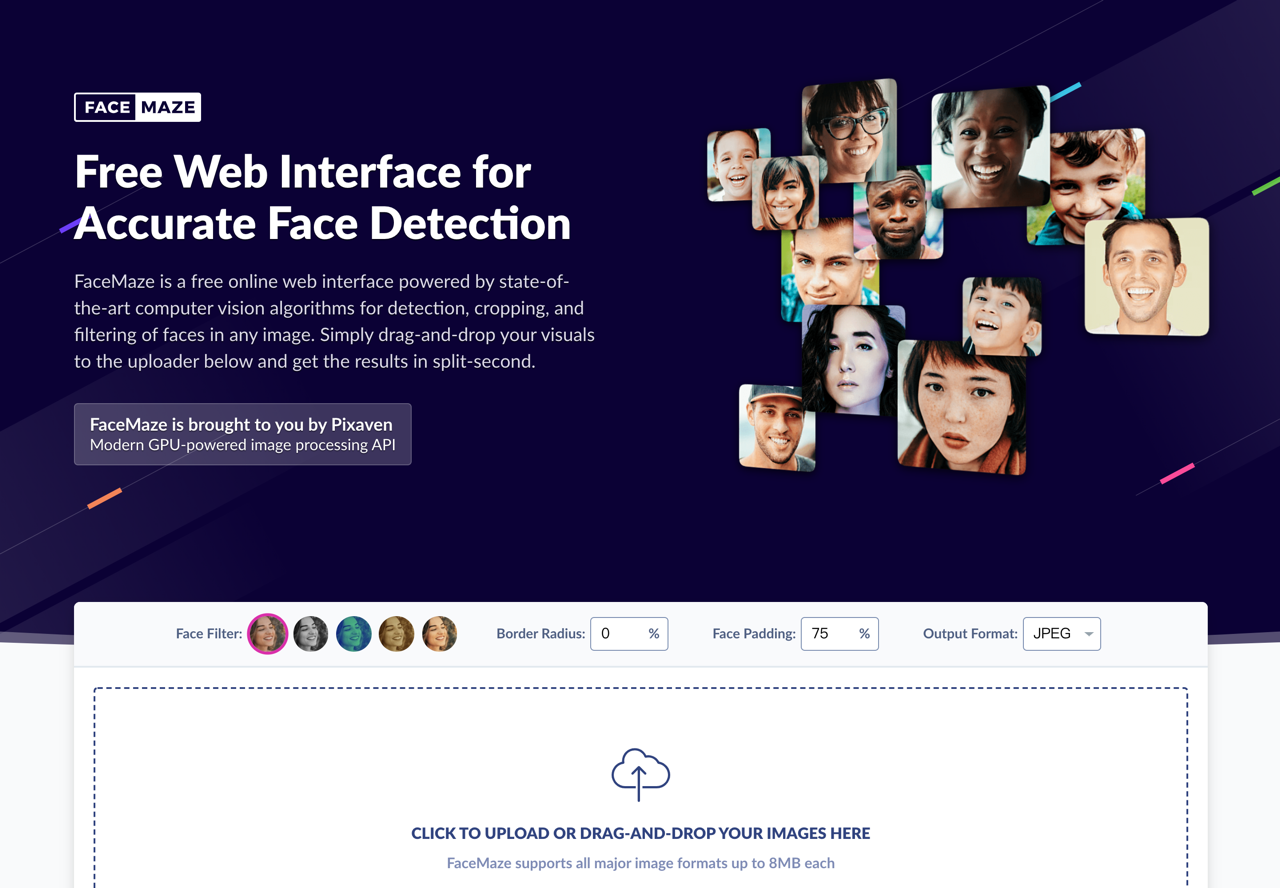
現今相簿都有內建智慧型人臉辨識功能,例如將不同人物相片自動分類,或是標示出一張相片中出現幾個人像、性別或是產生文字描述等等,確實讓我們在整理相片時輕鬆不少,但有沒有想過這樣的技術還能怎麼運用呢?如果你想將一張合照裡所有出現的人物臉部擷取出來,除了用繪圖軟體一個一個手動裁切,現在利用 AI 技術也能自動辨識人臉,同時將這些圖片套入相同濾鏡效果,幾秒鐘就可以快速完成。
本文要介紹的「FaceMaze」是一個非常有趣的線上人臉辨識工具,透過最新的視覺演算法偵測、辨識、裁切相片中出現的任何臉部範圍,將相片的臉部輸出為單張圖片,還能對圖片加上濾鏡特效、圓角、調整圖片外框寬度或選擇不同的圖片格式,很強大的是 FaceMaze 不用額外下載或安裝軟體,只要把包含人物的相片拖曳到網頁中,短時間就能得到結果。
FaceMaze 會將相片中的人臉部分裁切為圖片,例如偵測到十張臉就會產生十張圖片,然後將所有圖片壓縮為單一檔案,使用者隨後就能從網站下載。
這項服務背後是一家名為 Pixaven 的公司,提供企業級圖片處理平台,包括轉換、濾鏡、樣式、強化、儲存和傳輸等一系列功能,FaceMaze 看起來是一個技術上的展示,不過還想不到這個工具可以做些什麼。
FaceMaze
https://facemaze.io/
使用教學
STEP 1
開啟 FaceMaze 後,介面看起來就像下圖,要注意的是當圖片拖曳到框框後就會自動上傳、開始進行 AI 人臉辨識並取出人臉圖片,因此在上傳前記得先進行設定。
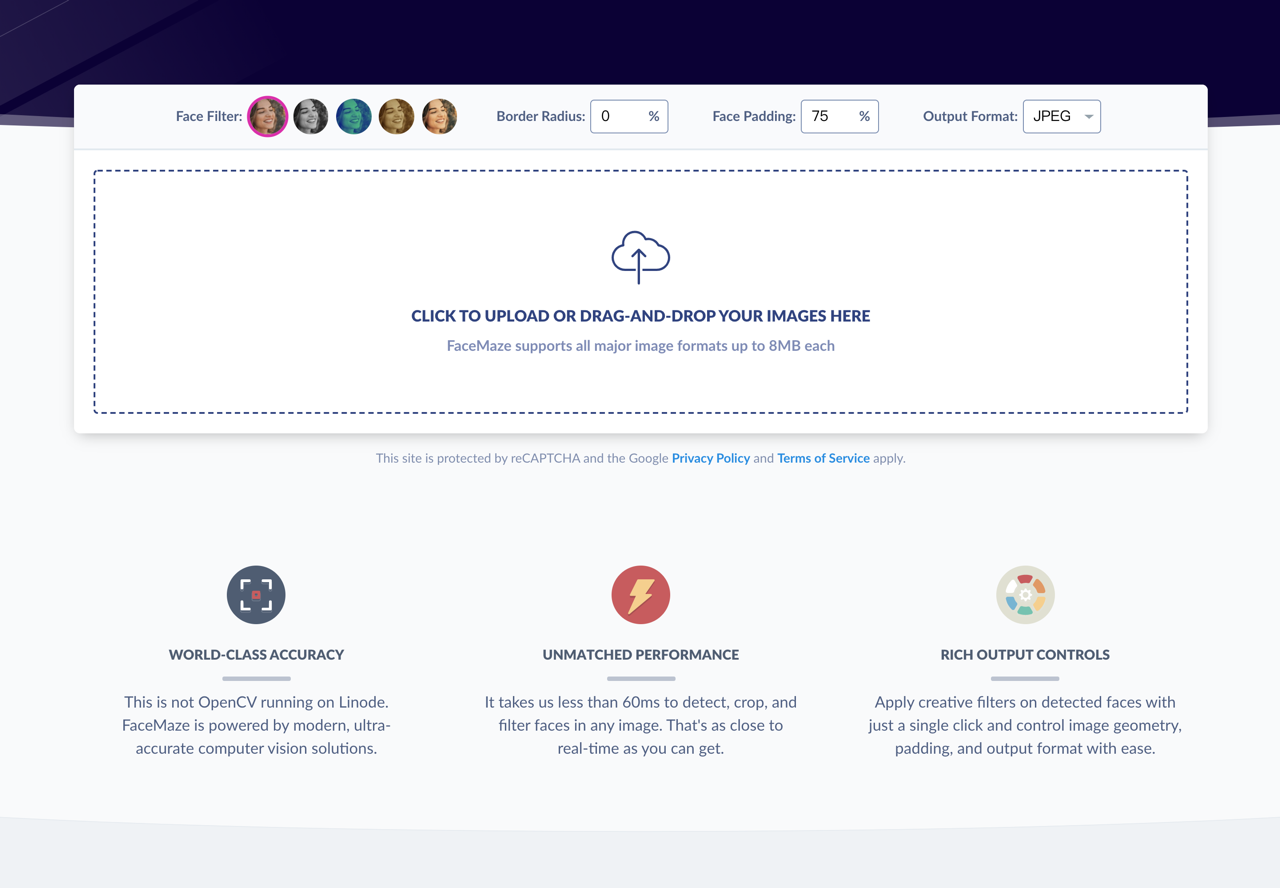
STEP 2
上方有一排設定選項,例如最左邊的 Face Filter 也就是臉部濾鏡功能,可以快速讓圖片變成同一種風格色調。
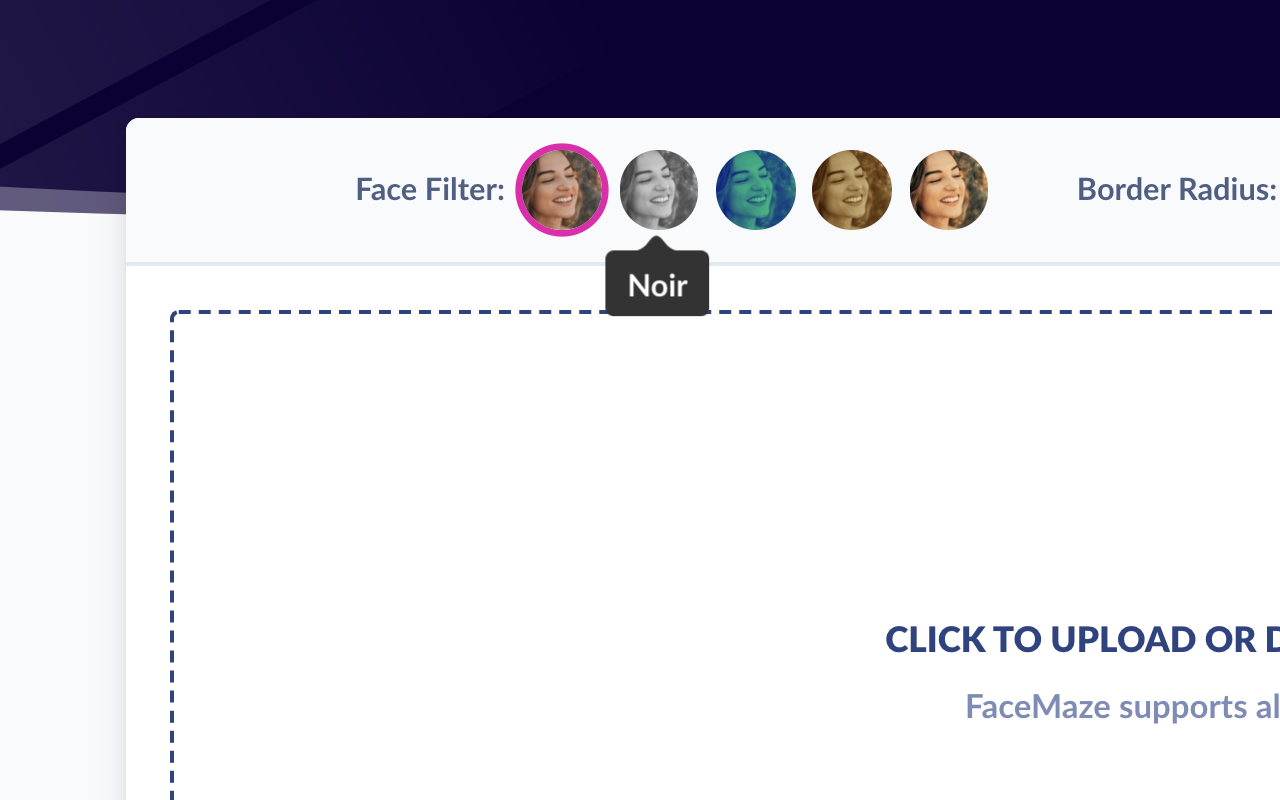
另外還有像是相片外框的圓角、間距比例,或是輸出的圖片格式都可以修改,FaceMaze 支援將臉部相片輸出為 JPEG、PNG、GIF、WebP 和 HEIC,設定好後將圖片拖曳到網頁上,下方就會顯示該圖片的相關資訊和處理進度,最後會顯示偵測到幾張人臉,點選「Download」綠色按鈕將這些臉部圖片打包下載。
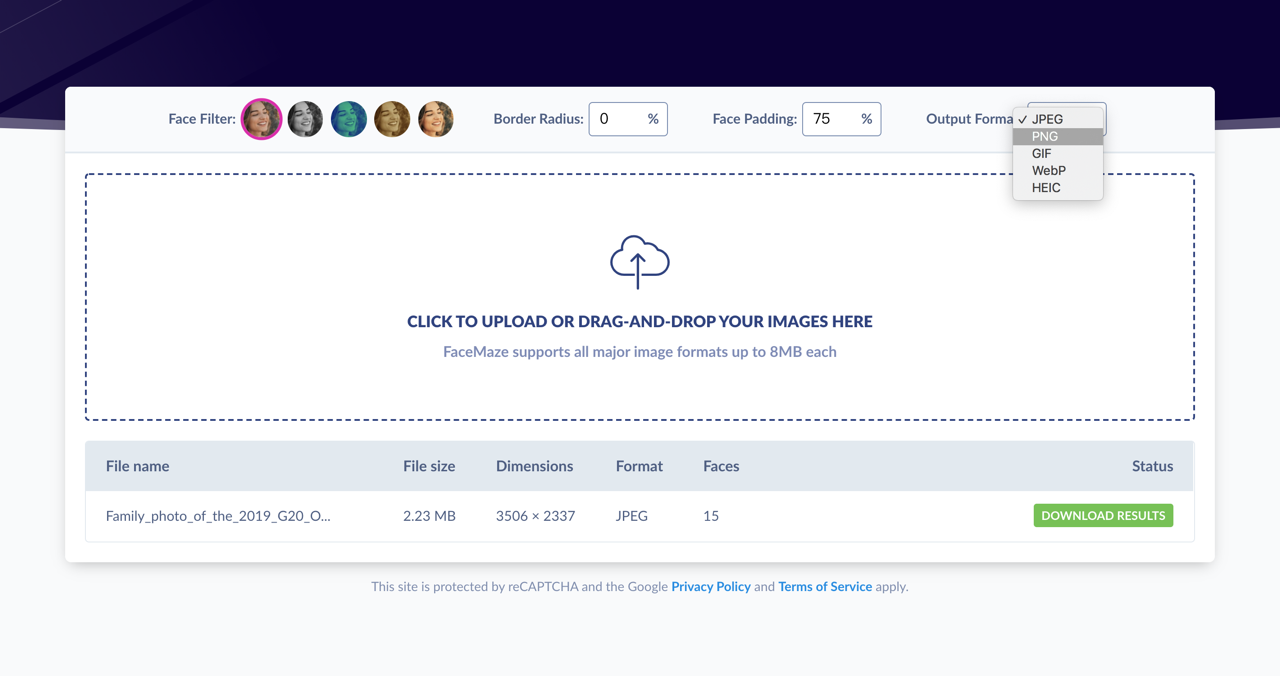
STEP 3
我以 2019 年二十國集團大阪峰會(2019 G20 Osaka summit)各國領袖合照為範例,把照片放進去 FaceMaze 處理,看看可以掃描到幾張人臉。

最終結果是 15 張,因為有些人的臉並不是面對鏡頭,或是因為光線亮度等原因而無法正確被演算法辨識,點選下載後就能取得 FaceMaze 擷取出來的人臉相片。
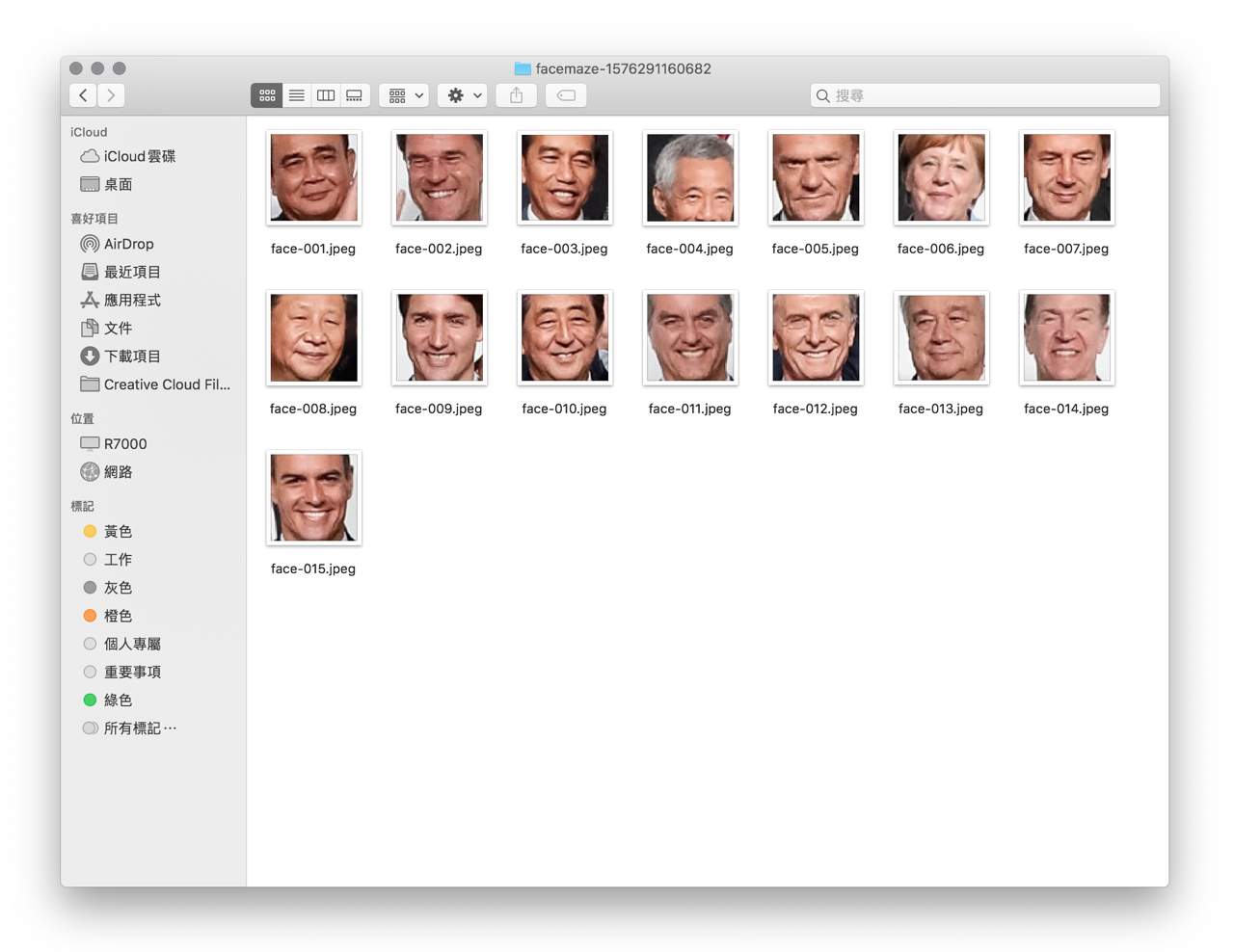
值得一試的三個理由:
- 透過視覺演算法偵測、辨識、裁切相片中出現的任何臉部範圍
- 可套用濾鏡、調整外框的圓角或間距比例,設定不同的圖片輸出格式
- 將所有擷取後的大頭貼圖片打包讓使用者快速下載








